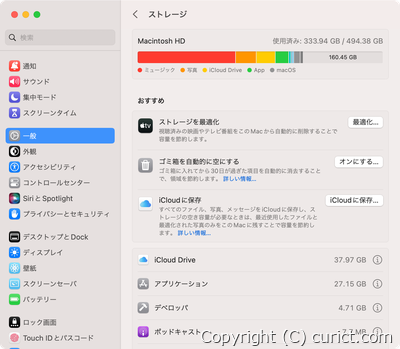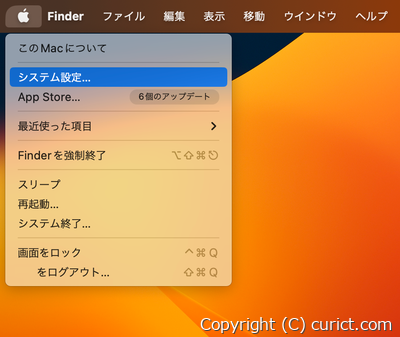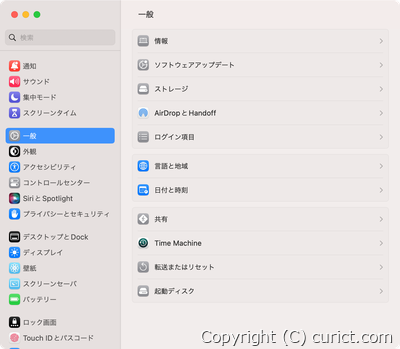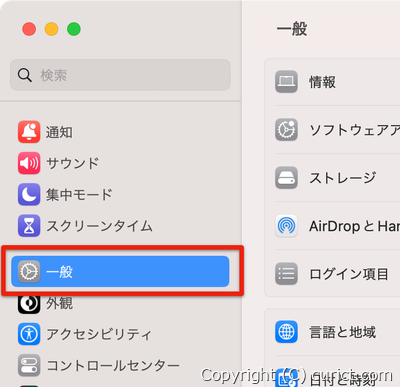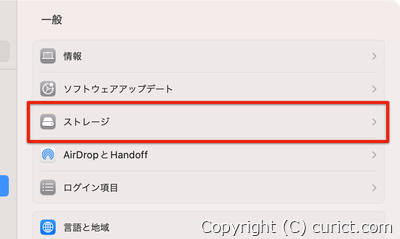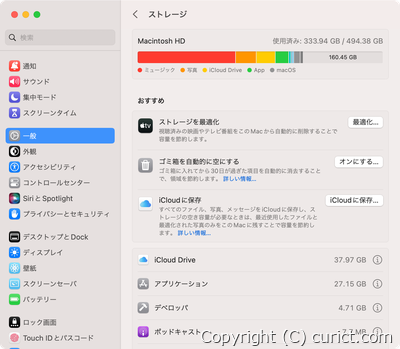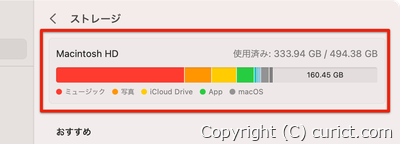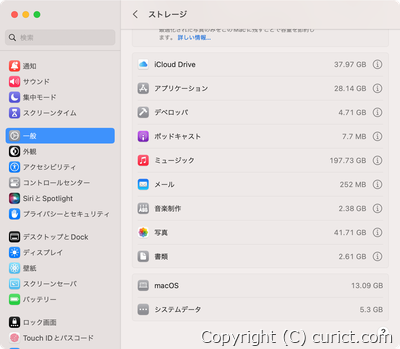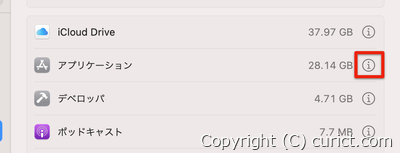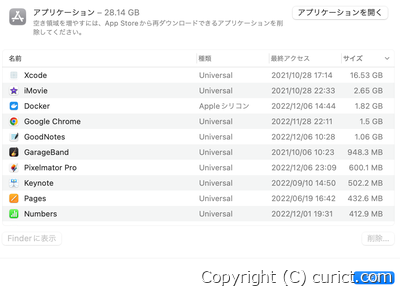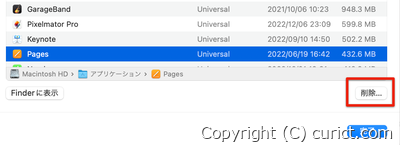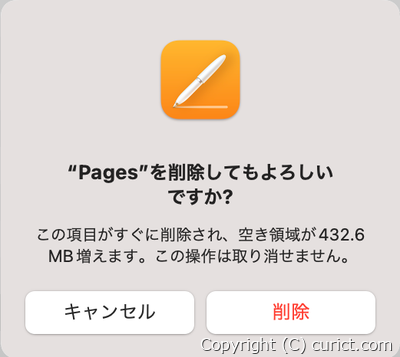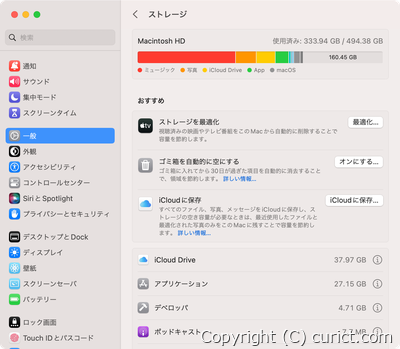 システム設定 - ストレージ
システム設定 - ストレージ
ストレージの使用中容量・空き容量の確認方法
-
画面左上のアップルメニューをクリックし、システム設定 をクリックします。
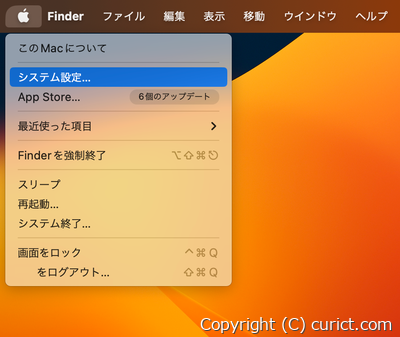 アップルメニュー - システム設定
アップルメニュー - システム設定
-
システム設定 が表示されるので、左側のメニュー内にある 一般 をクリックします。
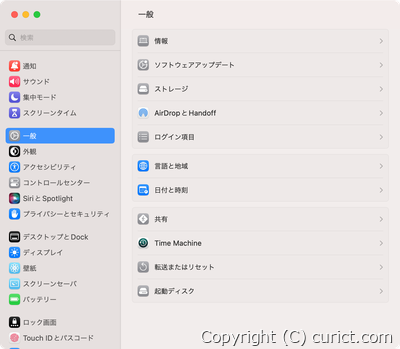 システム設定
システム設定
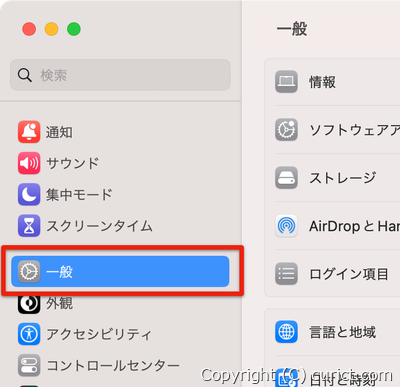 システム設定 - 一般
システム設定 - 一般
-
画面右側に 一般 が表示されるので、ストレージ をクリックします。
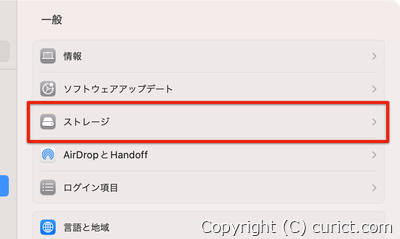 システム設定 - 一般 - ストレージ
システム設定 - 一般 - ストレージ
-
ストレージ画面 が表示され、使用量 や 空き容量 が表示されます。
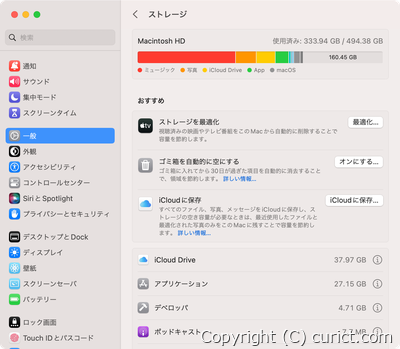 ストレージ
ストレージ
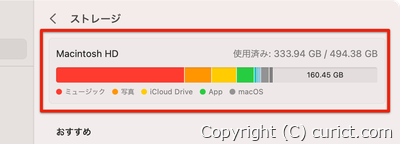 使用量と空き容量
使用量と空き容量
-
下にスクロールすると、項目ごとの使用量を確認可能です。
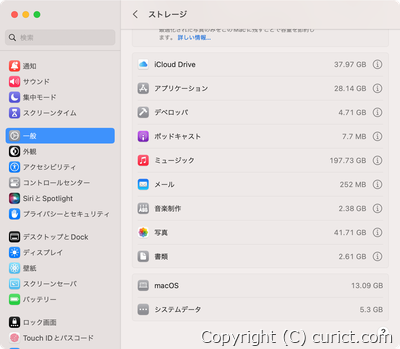 項目ごとの使用量
項目ごとの使用量
-
各項目の iアイコン をクリックすると、さらに詳細な情報が表示されます。
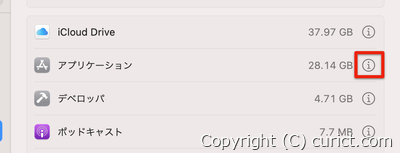 informationアイコン
informationアイコン
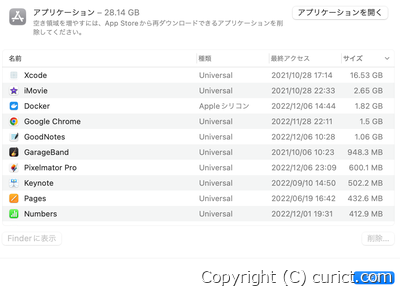 詳細情報
詳細情報
-
詳細画面の内容は項目によって異なります。たとえば、アプリケーション の場合は不要なアプリケーションを選択して削除できます。
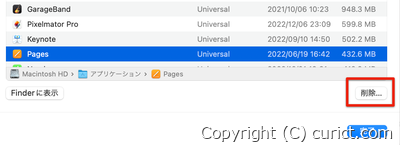 削除ボタン
削除ボタン
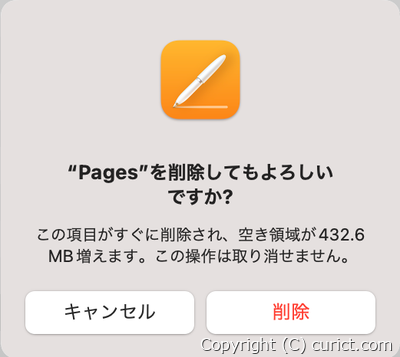 削除確認
削除確認
iCloudストレージの容量を確認する
iCloudストレージはオンライン上の保存領域です。Mac以外にもiPhoneやiPadなど他のAppleデバイスと共有できます。無料で5GBまで利用可能ですが、それ以上に増やしたい場合は有料プランに加入する必要があります。
プランや使用状況はシステム設定のiCloud項目から確認できます。詳細は次の記事を参照してください。
参考資料
検証環境
-
macOS Ventura Version 13.0.1(22A400)